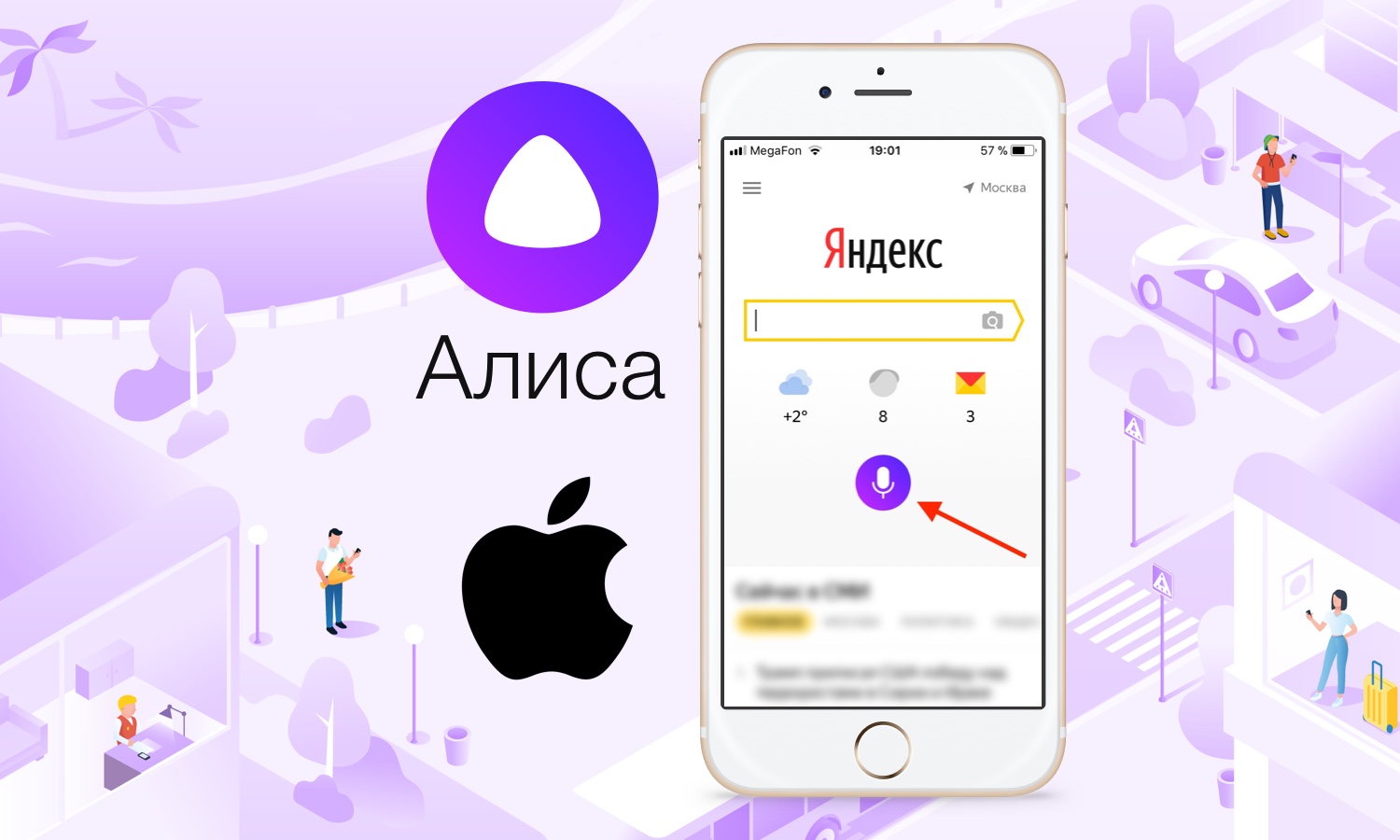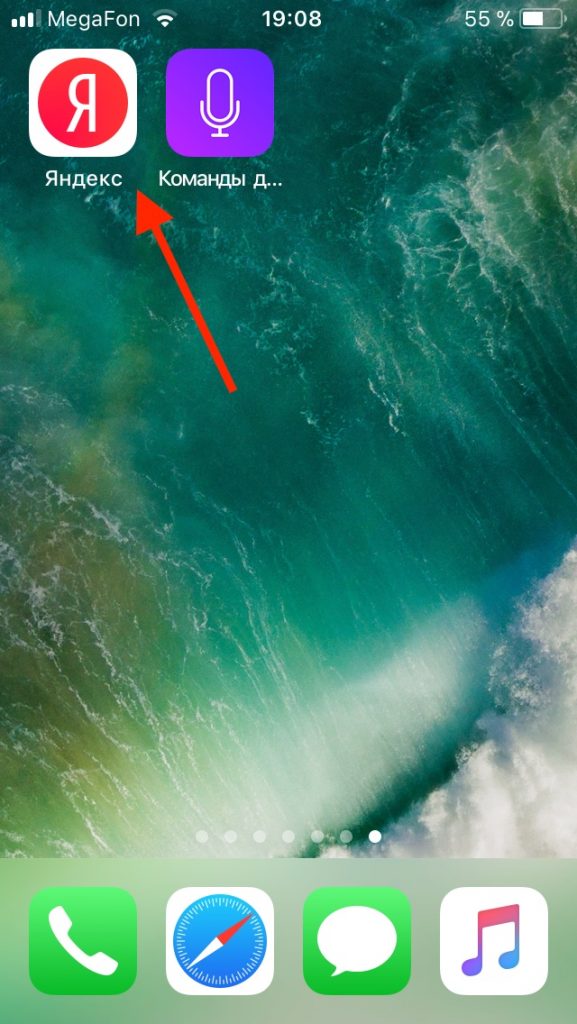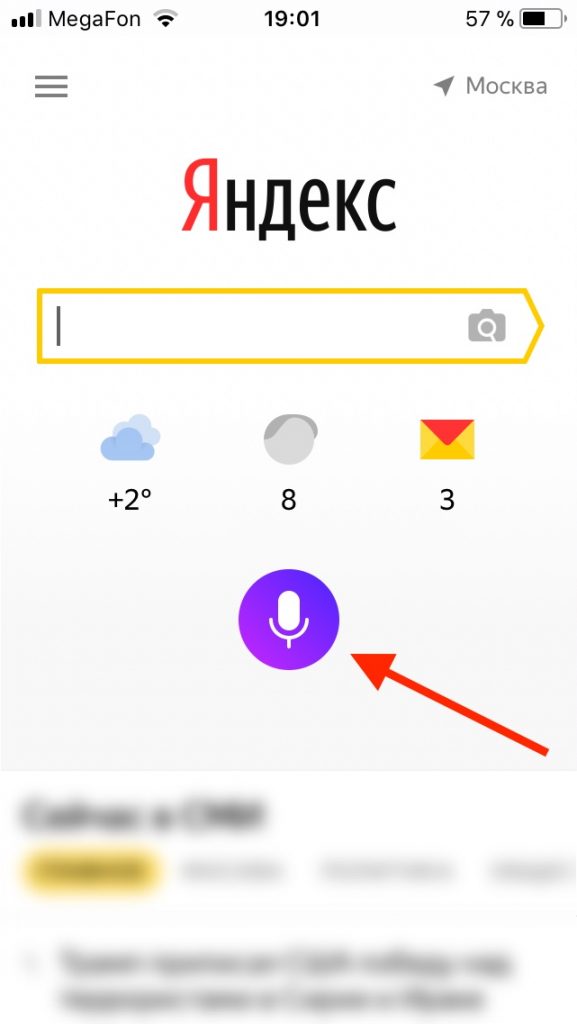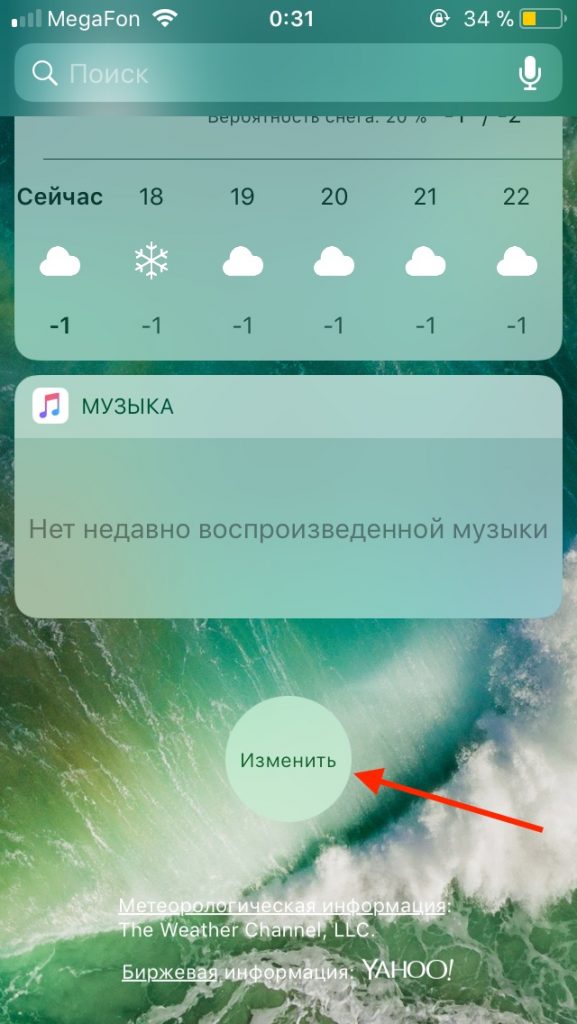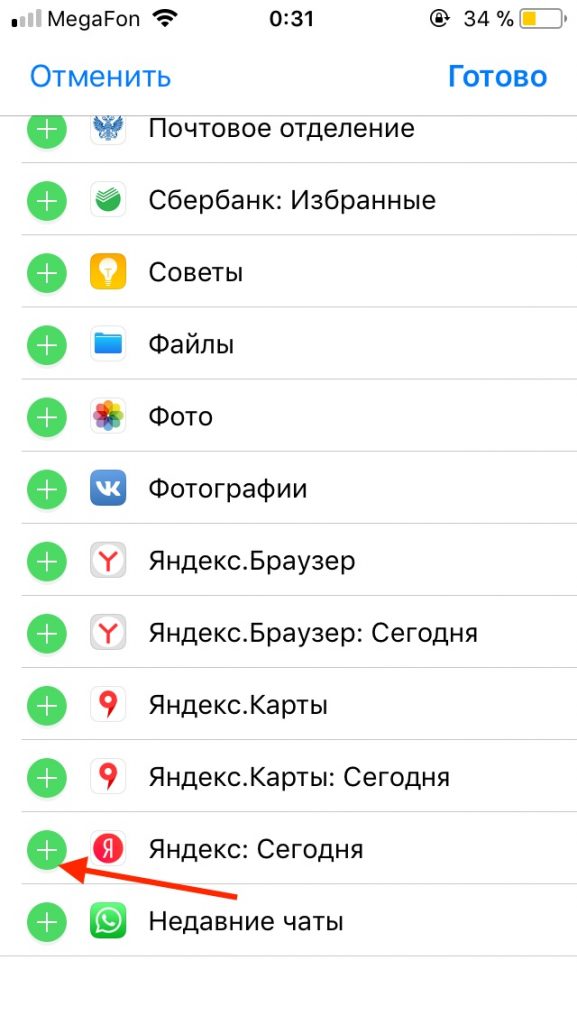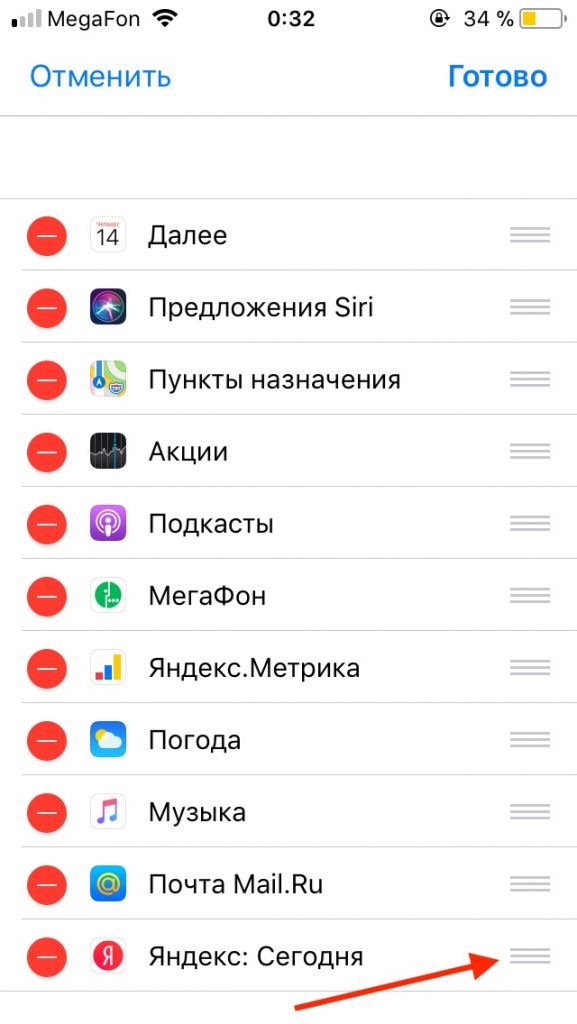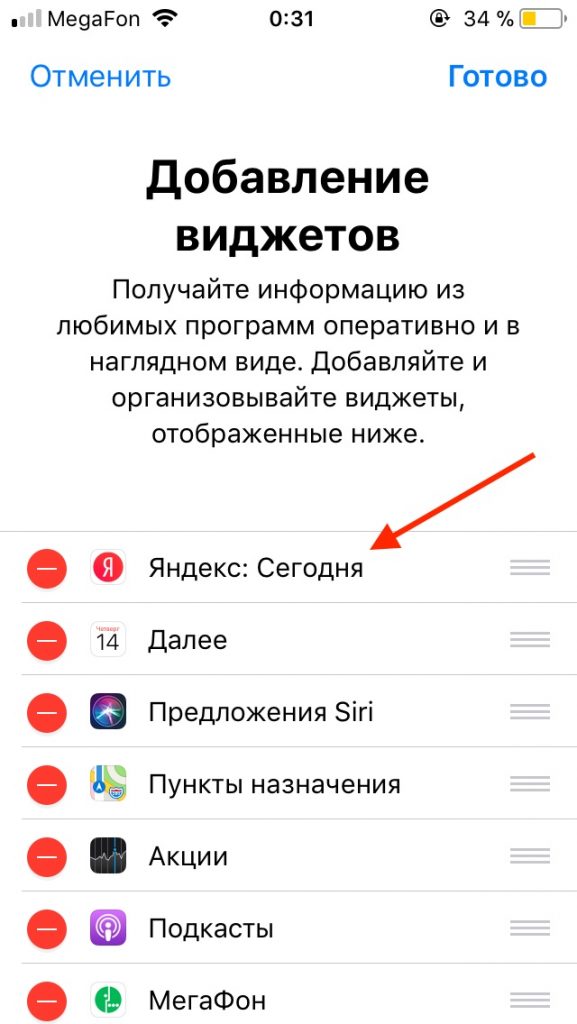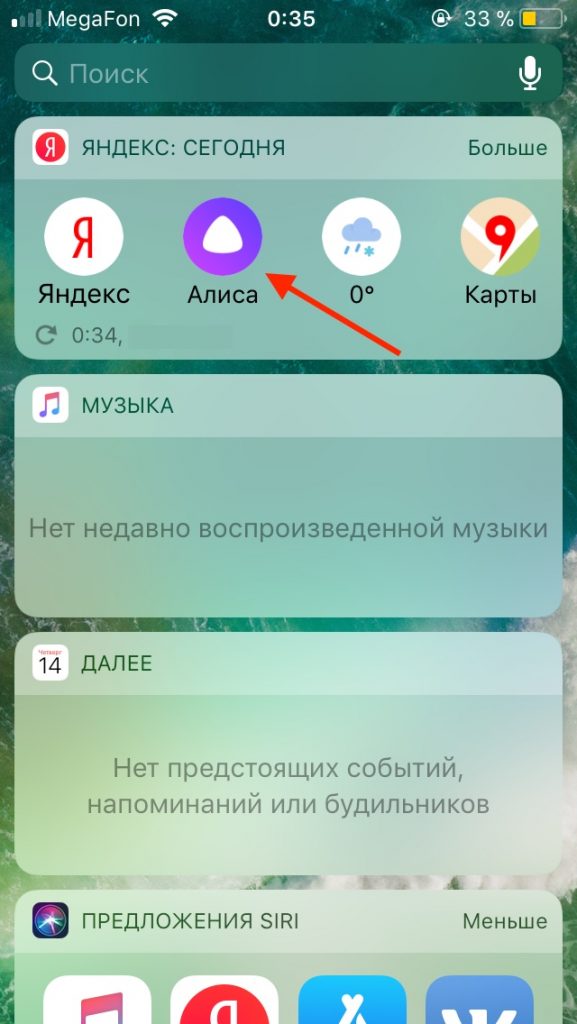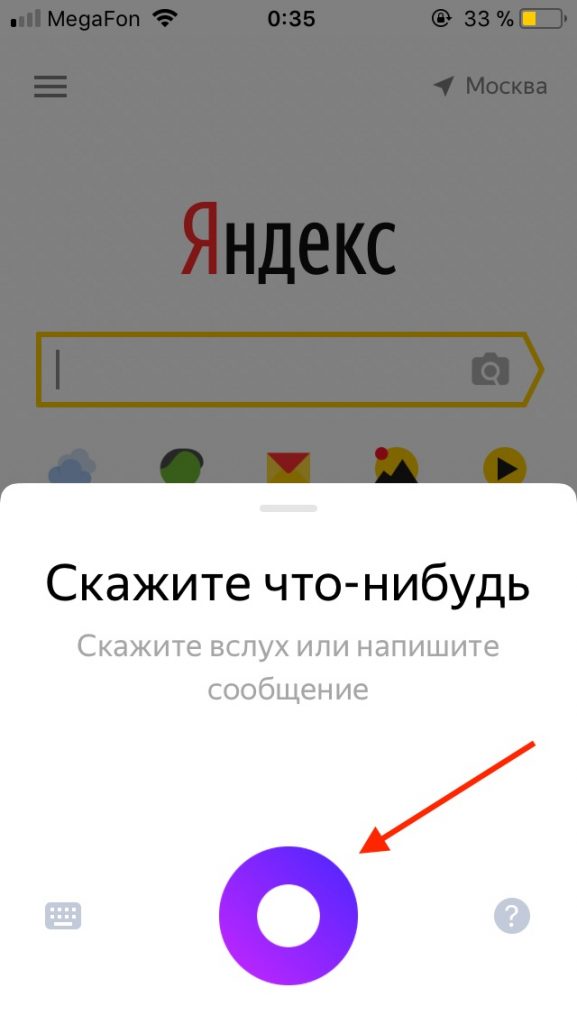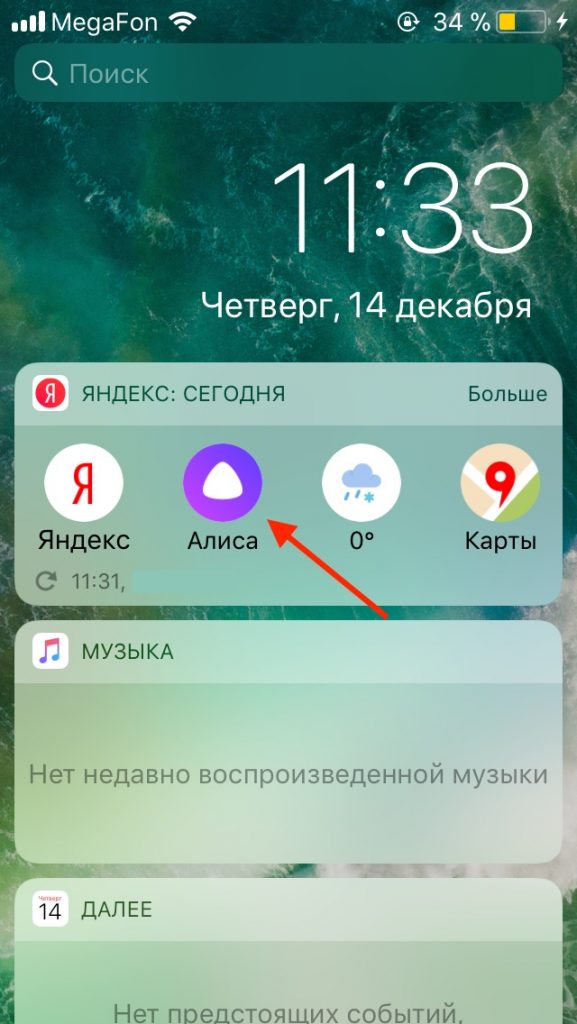- Как установить Алису на Айфон?
- Установка
- Виджет
- Отключение
- Удаление
- Как найти и включить Алису на iPhone в «Яндекс»
- Скачайте «Яндекс» и включите голосовую активацию
- Инструкция по включению Алисы на Айфоне
- Выключите пароль, Touch ID и Face ID
- Подводя итог
- Как включить Алису на Айфоне
- Скачивание и установка
- Отключение
- Удаление
- Помощник Яндекс Алиса на iOS
- Содержание
- Как установить виджет Алиса на главный экран
- Как запустить Алису через Siri
Как установить Алису на Айфон?
Не смотря на то, что у владельцев устройств на iOS есть свой голосовой помощник – Siri – разработка от Яндекс тоже имеет немалый круг почитателей. Алиса на Айфон уже ждет пользователей в магазине игр и приложений, а о том, как скачать и установить программу, мы расскажем в нашей сегодняшней статье.
Скачать голосовой помощник Алиса для Айфона можно бесплатно, ровно так же, как и пользоваться программой.
Если вы в сомнениях, какой помощник использовать, читайте обзор-сравнение на Алисы и Siri.
Установка
Итак, как скачать Алису на Айфон?
-
- Для этого открой интернет-магазин AppStore на своем смартфоне и найди там приложение Яндекс. Также ты можешь скачать одноименный браузер – в нем тоже «живет» помощница. Однако, приложение, все же, предпочтительнее – ведь в ней сосредоточены все сервисы, поэтому пользоваться им удобнее
-
-
- Чтобы скачать голосовой помощник Алиса на телефон Айфон, нажми соответствующую кнопку и дождись окончания загрузки
- Теперь нажми кнопку «Открыть»
-
-
-
- На главной странице программы ты увидишь круглый фиолетовый значок с белым треугольником посередине – это кнопка активации приложения «Голосовой помощник Алиса» для iOS.
- Нажми на иконку, произнеси фразу «Слушай» или «Привет» и назови бот по имени
- Если помощница ответила тебе – значит, все хорошо, можно продолжать беседу или попросить о помощи – озвучить актуальные новости, погоду, курс валют, найти что-нибудь в браузере. Также виртуальная помощница может спеть тебе песенку, рассказать сказку, пошутить и даже поиграть с тобой в «Города» или «Висельницу». А еще ты можешь попросить ее перезагрузить или выключить свой смартфон.
- Если система не реагирует на твой голос, бот, скорее всего, отключен. Как включить Алису для iPhone? Открой настройки (через меню в левой части экрана) и найди раздел «Голосовая активация». Открой его и активируй голосовой помощник с помощью соответствующей кнопки.
-
Виджет
Если на Андроиде виждет с виртуальным помощником устанавливается на экран автоматически, на iOS это нужно сделать вручную. Вот как установить виджет Алиса на Айфон:
-
-
- Открой раздел «Виджеты», проведя по экрану пальцем слева направо
- Найди кнопку «Изменить» и нажми на нее – откроется экран добавления виджетов
- Нам нужен «Яндекс. Сегодня». Найди нужный значок и нажми зеленую кнопку с плюсом напротив
-
-
-
- Для перемещения зажми и удерживай значок с изображением трех полосок, который расположен напротив, а затем – перетяни его на самый верх
- Теперь ты можешь быстро включить свою виртуальную помощницу, проведя по экрану влево и нажав фиолетовый значок с белым треугольником
-
Отключение
Как отключить голосовой помощник Алису на Айфоне? Нам снова понадобятся настройки приложения. Помнишь, как мы активировали бота? Открой настройки, найди раздел «Голосовая активация» и включи голосовой помощник, сдвинув кнопку влево. Она должна изменить цвет с зеленого на белый. После этого программа останется на вашем смартфоне, но бот не будет тебя «слышать» .
Удаление
Если бот тебе наскучил, приложение можно удалить со смартфона обычным методом:
-
-
- Зажми и удерживай пальцем иконку программы на экране
- Удерживай до тех пор, пока все иконки не начнут шевелиться
-
-
-
- Теперь нажми крестик в левом верхнем углу иконки
- Готово – программа удалена
-
Источник
Как найти и включить Алису на iPhone в «Яндекс»
время чтения: 2 минуты
Корпорация «Yandex» разработала голосового помощника для пользователей iOS. Теперь пользователи могут скачать приложение «Яндекс» и использовать персонального ассистента для оптимизированной работы со смартфоном. В статье расскажем, как включить Алису на Айфоне.
Скачайте «Яндекс» и включите голосовую активацию
Так как найти Алису в Айфоне? Для начала скачайте браузер «Яндекс». После загрузки и установки приложения появится значок на рабочем столе, с изображением буквы «Я».
Теперь осталось научиться обращаться с виртуальным голосовым помощником. Он работает по тому же принципу, что и внутренний искусственный интеллект Siri.

Инструкция по включению Алисы на Айфоне
Как включить Алису в «Яндексе» на Айфоне:
- Откройте браузер «Яндекс», затем нажмите на значок микрофона. После этого вы активируете помощника, и с этого момента можно задавать ей вопросы.
- Алиса для iPhone — как включить вторым, более простым способом? Откройте браузер и скажите: «Слушай, Алиса» или «Привет, Алиса». Этот способ не сработает, если отключена активация голоса. Включить голосовую активацию можно в настройках браузера в соответствующем разделе: открываем настройки браузера; в настройках листаем пункт «Голосовой помощник», кликаем на него; включаем голосовую активацию, сдвигая ползунок в положение «вкл.».
- Можно запустить с помощью Сири, включив экран и сказав «Привет, Сири». Затем: «Открой «Яндекс». А дальше запустите другую помощницу: «Слушай, Алиса».
Выключите пароль, Touch ID и Face ID
Выключите пароль, Touch ID и Face ID в настройках, если хотите запускать приложение без рук, просто отдавая команды голосом.
Подводя итог
«Яндекс Алиса» на iPhone — очень удобное приложение, не занимает свободное пространство на Айфоне, но позволяет выполнять полезные задачи при поиске в интернете. По желанию можно установить виджет на главный экран смартфона.
Источник
Как включить Алису на Айфоне
Не смотря на то, что у владельцев устройств Apple есть свой голосовой помощник Siri, продукт Яндекса был признан многими пользователями как лучший среди других ботов. К счастью, Алиса доступна для скачивания в магазине приложений AppStore. Рассказываем о нюансах использования виртуального помощника на яблочных телефонах и о том, как скачать Алису на Айфоне.
Скачать голосовой помощник Алиса для Айфона можно бесплатно, ровно так же, как и пользоваться программой. Не забудь прочитать, как заменить Алису на Siri по ссылке
Скачивание и установка
Как настроить Алису на айфоне? Очень просто!
- откройте приложение AppStore на своём смартфоне
- введите в строку поиска «Яндекс» . Также можно скачать Яндекс Браузер, в нём тоже есть Алиса.
- Нажмите «Скачать» и ждите окончания загрузки.
- Нажмите кнопку «Открыть»
Зайдите в Яндекс Браузер и нажмите на значок голосового помощника – белый треугольника на фиолетовом фоне. Скоро вы узнаете, как сделать Алису голосовым помощником на Айфоне. Откроется окно разговора с ботом. Произнесите фразу «Слушай» или «Привет» и назовите бота по имени. Мы уже успели рассказать как подключить Алису к компьютеру, читай в источнике
Если помощница ответила вам – значит, все хорошо, можно продолжать беседу или попросить о помощи – озвучить актуальные новости, погоду, курс валют, найти что-нибудь в браузере. Также виртуальная помощница может спеть вам песенку, рассказать сказку, пошутить и даже поиграть с вами. А ещё можно попросить ее перезагрузить или выключить свой смартфон.
Если система не реагирует на голос, бот, скорее всего, отключён. Как настроить Алису на телефоне Айфон?
- Откройте настройки (через меню в левой части экрана) и найди раздел «Голосовой помощник» .
- Откройте его и активируйте голосовой помощник с помощью соответствующей кнопки.
Если на Андроиде виджет с виртуальным помощником устанавливается на экран автоматически, на iOS это нужно сделать вручную. Вот как включить Алису на телефоне Айфон.
- Откройте раздел «Виджеты» , проведя по экрану пальцем слева направо.
- Нам нужен «Яндекс ». Найдите нужный значок и выберите его из списка.
- Выберите картину дня, которая будет отображаться в меню.
- Теперь вы можете быстро включить свою виртуальную помощницу, проведя по экрану влево и нажав фиолетовый значок с белым треугольником
Отключение
Узнали, как скачать Алису на айфон? Как отключить голосового помощника? Вам снова понадобятся настройки приложения. Помните, как мы активировали бота? Откройте настройки, найдите раздел «Голосовая активация» и включите голосового помощника, сдвинув кнопку влево. Она должна изменить цвет с зелёного на белый. После этого программа останется на вашем смартфоне, но бот не будет вас «слышать». А вы знали, что можно изменить голос Алисы? Узнай здесь подробнее
Удаление
Если вы включили Алису голосового помощника на айфон, бот надоел вам, приложение можно удалить со смартфона обычным методом:
- Зажмите и удерживайте пальцем иконку программы на экране
- Удерживайте до тех пор, пока все иконки не начнут шевелиться
- Теперь нажмите крестик в левом верхнем углу иконки
- Нажмите на удаление программы и все готово – программа удалена.
Но всё же попробуем отговорить вас от удаления и расскажем об основных преимуществах Алисы.
- В отличие от других виртуальных помощников, Алиса помнит предыдущий контекст разговора и поэтому ведёт с вами осмысленный диалог.
- Не только развлечёт пользователя, но и умеет решать прикладные задачи.
- Понимает детскую речь, акценты, жаргон и сленг.
- Постоянно обучается. Компании могут интегрировать в неё новые удобные для пользователей навыки.
- У бота есть личность и характер. Она может шутить и иронизировать. Уже этот факт стоит того, чтобы включить алису голосовой помощник на айфон.
- Анализирует историю запросов и выбирает стиль общения с пользователем, а также содержание ответов.
- Нейросеть сглаживает интонационные переходы, поэтому речь бота похожа на речь живого человека.
Скорее читайте, как включить Алису на iphone и ни за что её не удаляйте.
Источник
Помощник Яндекс Алиса на iOS
Как скачать голосовой ассистент Алиса на айфон и установить виджет для быстрого запуска.
Содержание
На данный момент у российского голосового помощника нет своего приложения для iOS. Для того, чтобы установить Алису на айфон или айпад, вам нужно скачать мобильное приложение «Яндекс».
У ассистента Алиса постоянно появляются интересные команды. Мы создали приложение с командами для Алисы , которое регулярно обновляем. Установив это приложение, у вас всегда будет под рукой самый актуальный список команд. Приложение доступно для Android и iOS:
В июле 2018-го года начались продажи умной колонки Яндекс Станция со встроенной Алисой. Для её настройки тоже необходимо это приложение.
После успешной установки у вас появится значок нового приложения – буква Я в красном круге.
Когда вы откроете это приложение и нажмете на сиреневый значок микрофона, вы активируете голосового помощника и сможете задавать ей вопросы. Второй способ активации ассистента – просто сказать “Слушай, Алиса” или “Привет, Алиса”, находясь в открытом приложении «Яндекс». Если второй способ не работает, убедитесь в том, что голосовая активация включена (как включить голосовую активацию).

Как установить виджет Алиса на главный экран
Яндекс выпустил виджет «Яндекс: Сегодня», с помощью которого можно добавить Алису на рабочий стол вашего телефона, и запускать помощник одним нажатием, не открывая основное приложение.
- На главном экране сделайте свайп влево (проведите пальцем слева направо) – вы увидите экран с виджетами. Прокрутите вниз до кнопки «Изменить» и нажмите её.
- Откроется экран добавления виджетов. Прокрутите вниз и найдите виджет «Яндекс:Сегодня». Нажмите на зеленую кнопку с белым плюсом, чтобы добавить Алису на панель виджетов.
- Перенесите виджет Яндекса на самый верх: нажмите на значок справа (три горизонтальные серые полоски) и, удерживая, перетащите вверх до первой позиции.
- Теперь «Яндекс:Сегодня» будет на самом верху экрана с виджетами.
- Чтобы запустить голосовой помощник Алиса нажмите на фиолетовый значок с белым треугольником.
- Сразу откроется приложение «Яндекс» с активированной Алисой.
- Теперь вы можете открыть экран с виджетами, сделав свайп влево с домашнего экрана, с экрана блокировки или с экрана уведомлений, и запустить персонального помощника от Яндекса одним нажатием.
Как запустить Алису через Siri
Существует лайфхак, позволяющий запускать помощника от Yandex с помощью одного только голоса даже на заблокированном айфоне. Подробная инструкция описана в этой статье.
Для того, чтобы узнать обо всех возможностях российского голосового ассистента, вы можете посмотреть список команд для Алисы, или лучше – установить наше приложение с полной справкой по командам, которое мы регулярно обновляем.
Источник